ສາລະບານ
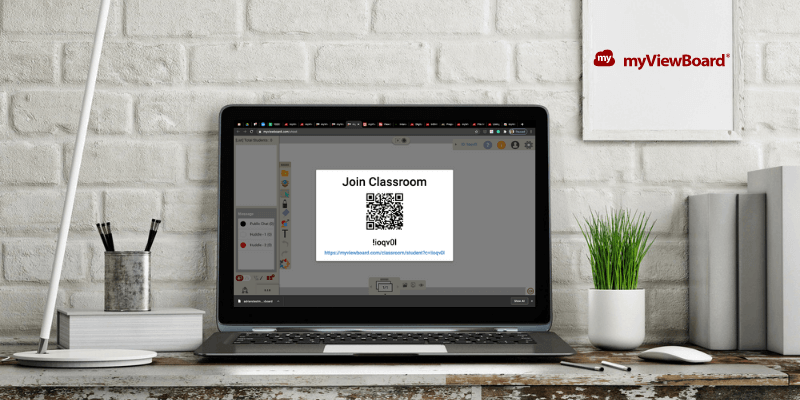
ViewSonic myViewBoard
ປະສິດທິພາບ: ສອນອອນໄລນ໌ ຫຼືໃນຫ້ອງຮຽນ ລາຄາ: ຟຣີ ຄວາມສະດວກໃນການນໍາໃຊ້: ງ່າຍດາຍທີ່ຈະນໍາໃຊ້ ແລະແບ່ງປັນ ສະຫນັບສະຫນູນ: ລະບົບປີ້, ວິດີໂອສອນວິດີໂອ, ຖານຄວາມຮູ້ສັງລວມ
ViewSonic ເຂົ້າໃຈວ່າການປ່ຽນແປງນີ້ມີຂະຫນາດໃຫຍ່ສໍາລັບການສຶກສາແລະນັກສຶກສາ. ເພື່ອຊ່ວຍການສຶກສາໃນການຕໍ່ສູ້ກັບ Covid-19, ເຂົາເຈົ້າໄດ້ສະເໜີແຜນພຣີມຽມຂອງຊອບແວຂອງເຂົາເຈົ້າໃຫ້ຟຣີຈົນຮອດກາງປີ 2021.
myViewBoard ແມ່ນກະດານຂາວດິຈິຕອນເທິງຜ້າໃບທີ່ສາມາດເລື່ອນໄດ້ແບບບໍ່ມີຂອບເຂດທີ່ອອກແບບມາເພື່ອກະຕຸ້ນການຮຽນຮູ້ ແລະ ການມີສ່ວນຮ່ວມຂອງນັກຮຽນ. ໄຟລ໌ຂອງທ່ານຢູ່ໃນຄລາວ, ດັ່ງນັ້ນທ່ານສາມາດເຂົ້າເຖິງພວກມັນໄດ້ທຸກບ່ອນ. ຊອບແວແມ່ນການສໍາຜັດໂດຍອີງໃສ່ຮາດແວທີ່ຮອງຮັບ, ໃຫ້ທ່ານແຕ້ມ ແລະຂຽນໄດ້ຢ່າງເສລີ.
ເລີ່ມແຕ່ເດືອນກໍລະກົດ 2021, myViewBoard Premium ຈະມີລາຄາ $59/ປີ ຫຼື $6.99/ເດືອນ. ລາຄານັ້ນແມ່ນ "ຕໍ່ຜູ້ໃຊ້," ໂດຍອ້າງອີງໃສ່ຈໍານວນຄູສອນຫຼາຍກວ່ານັກຮຽນ. ViewSonic ຍັງສະໜອງທາງເລືອກຮາດແວກະດານຂາວດິຈິຕອລທີ່ຫຼາກຫຼາຍ.
ສິ່ງທີ່ຂ້ອຍມັກ : ລະຫັດ QR ເຮັດໃຫ້ມັນງ່າຍທີ່ຈະເຂົ້າຮ່ວມຫ້ອງຮຽນ ຫຼືແບບສອບຖາມ. ສາມາດໃຊ້ມັນຢູ່ໃນຫ້ອງຮຽນທີ່ມີ IFP. ສາມາດໃຊ້ມັນອອນໄລນ໌ເພື່ອການສຶກສາທາງໄກໄດ້.
ສິ່ງທີ່ຂ້ອຍບໍ່ມັກ : ການຂຽນດ້ວຍມືດ້ວຍຫນູເປັນເລື່ອງຍາກ (ແຕ່ບໍ່ຄ່ອຍຈໍາເປັນ).
4.6 ເອົາ myViewBoard<4ໂລກລະບາດ Covid-19 ໄດ້ລົບກວນຊີວິດຫຼາຍດ້ານ, ລວມທັງການສຶກສາ. ຖ້າເຈົ້າເປັນຄູສອນ ຫຼືນັກການສຶກສາ, ເຈົ້າມັກຈະພົບວ່າເຈົ້າຕ້ອງປະຕິບັດຢ່າງກະທັນຫັນໄປກວ່າການນໍາສະເຫນີຂໍ້ມູນເທິງກະດານຂາວ: ນັກຮຽນສາມາດພົວພັນກັບເນື້ອຫາຂອງທ່ານ, ສົ່ງຄວາມຄິດຂອງຕົນເອງທີ່ສາມາດສະແດງຢູ່ໃນຜ້າໃບ, ແບ່ງອອກເປັນກຸ່ມສົນທະນາ, ແລະແບບສອບຖາມທີ່ສົມບູນ.
ມັນເປັນ app ທີ່ຈະຕອບສະຫນອງຫຼາຍ. ຄວາມຕ້ອງການຂອງຄູອາຈານ, ແລະຂ້າພະເຈົ້າແນະນໍາມັນ. ມັນເປັນເວລາທີ່ດີເລີດເພື່ອເບິ່ງວ່າມັນຕອບສະຫນອງຄວາມຕ້ອງການຂອງທ່ານແລະຂອງຫ້ອງຮຽນຂອງທ່ານ.
ຫ້ອງຮຽນອອນໄລນ໌ແລະໄດ້ scrambling ສໍາລັບເຄື່ອງມືແລະແນວຄວາມຄິດເພື່ອເຮັດໃຫ້ມັນເຮັດວຽກ. MyViewBoard ຂອງ ViewSonic ແມ່ນເຄື່ອງມືອັນໜຶ່ງທີ່ຄວນເບິ່ງ. ມັນເປັນກະດານຂາວແບບດິຈິຕອລທີ່ເຮັດວຽກອອນລາຍໄດ້ຄືກັນກັບມັນຢູ່ໃນຫ້ອງຮຽນ.ແອັບຍັງໂຕ້ຕອບໄດ້. ທ່ານສາມາດເພີ່ມຂໍ້ມູນໃນເວລາທີ່ທ່ານໄປໂດຍອີງໃສ່ຄໍາຄິດເຫັນໃນຫ້ອງຮຽນ, ດໍາເນີນການສໍາຫຼວດຫຼືແບບສອບຖາມ, ແລະແມ້ກະທັ້ງແບ່ງຫ້ອງຮຽນເປັນກຸ່ມສົນທະນາ. ViewSonic ສະໜອງຊອຟແວທີ່ຫຼາກຫຼາຍໃຫ້ທ່ານ:
- ສ້າງບົດນຳສະເໜີໃນ Windows PC
- ສະແດງບົດຮຽນຂອງທ່ານໃນກະດານຂາວດິຈິຕອນໃນຫ້ອງຮຽນ
- ອະນຸຍາດໃຫ້ນັກຮຽນ ເບິ່ງພຣີເຊັນເທເຊິນນັ້ນຢູ່ໃນອຸປະກອນ Windows, iOS ແລະ Android ຂອງເຂົາເຈົ້າ
- ຈັດການພຣີເຊັນເທເຊິນຂອງເຈົ້າອອນໄລນ໌ໂດຍໃຊ້ສ່ວນຂະຫຍາຍຂອງບຣາວເຊີ Chrome
- ເຮັດແບບສອບຖາມແບບໂຕ້ຕອບ ແລະແບ່ງປັນໄຟລ໌ວຽກບ້ານກັບນັກຮຽນ
ເປັນຫຍັງຈຶ່ງໄວ້ວາງໃຈຂ້ອຍສໍາລັບການທົບທວນນີ້?
ຂ້ອຍໃຊ້ເວລາຫຼາຍຊົ່ວໂມງສອນຢູ່ໃນຫ້ອງຮຽນ. ຂ້າພະເຈົ້າໄດ້ສອນຫ້ອງຮຽນຊອບແວຄອມພິວເຕີສໍາລັບຜູ້ໃຫຍ່, ໄດ້ໃຫ້ການສອນຄະນິດສາດກັບກຸ່ມຂອງນັກຮຽນມັດທະຍົມ, ແລະໄດ້ສອນບົດຮຽນສໍາລັບຫ້ອງຮຽນຂອງປະຖົມແລະນັກຮຽນມັດທະຍົມ. ຂ້າພະເຈົ້າຍັງໄດ້ສອນຄະນິດສາດແລະພາສາອັງກິດໃຫ້ນັກຮຽນຫ່າງໄກສອກຫຼີກໂດຍການນໍາໃຊ້ໂທລະສັບແລະກິດສົນທະນາ. ຂ້ອຍເຂົ້າໃຈວ່າມັນສຳຄັນສໍ່າໃດທີ່ຈະມີສ່ວນຮ່ວມກັບນັກຮຽນຕະຫຼອດຂະບວນການສຶກສາ.
ແຕ່ຂ້ອຍບໍ່ໄດ້ໃຊ້ເວລາຫຼາຍໃນການໃຊ້ກະດານຂາວດິຈິຕອນ, ບໍ່ວ່າຈະຢູ່ໃນຫ້ອງຮຽນ ຫຼືທາງອອນລາຍ. ນັ້ນເຮັດໃຫ້ມັນຍາກສໍາລັບຂ້ອຍທີ່ຈະປຽບທຽບ myViewBoard ກັບມັນຄູ່ແຂ່ງ. ດັ່ງນັ້ນຂ້າພະເຈົ້າໄດ້ຊອກຫາຄວາມຄິດເຫັນຈາກຄູອາຈານທີ່ມີປະສົບການໃນການນໍາໃຊ້ກະດານຂາວດິຈິຕອນ, ໂດຍສະເພາະແມ່ນຜູ້ທີ່ໄດ້ຫັນໄປສູ່ການສອນອອນໄລນ໌ໃນໄລຍະການແຜ່ລະບາດຂອງໂລກລະບາດ.
ການທົບທວນ myViewBoard: ແມ່ນຫຍັງຢູ່ໃນມັນສໍາລັບທ່ານ?
myViewBoard ແມ່ນທັງໝົດກ່ຽວກັບການສອນໃນຫ້ອງຮຽນ ແລະອອນໄລນ໌. ຂ້ອຍຈະບອກຄຸນສົມບັດຂອງມັນຢູ່ໃນຫ້າພາກຕໍ່ໄປນີ້. ໃນແຕ່ລະພາກສ່ວນຍ່ອຍ, ຂ້າພະເຈົ້າຈະຊອກຫາສິ່ງທີ່ app ໄດ້ສະຫນອງໃຫ້ແລະຫຼັງຈາກນັ້ນແບ່ງປັນການນໍາໃຊ້ສ່ວນບຸກຄົນຂອງຂ້າພະເຈົ້າ.
1. ກຽມແລະຈັດຕັ້ງບົດຮຽນຂອງທ່ານ
ທ່ານບໍ່ຈໍາເປັນຕ້ອງສ້າງເນື້ອໃນ whiteboard ທັງຫມົດ. ຕາມທີ່ເຈົ້າສອນ. ທ່ານສາມາດໄດ້ຮັບການເລີ່ມຕົ້ນແນວຄວາມຄິດຂອງທ່ານລ່ວງຫນ້າໃນຄອມພິວເຕີຫຼື desktop PC ຂອງທ່ານໂດຍການນໍາໃຊ້ app Windows. ຂໍ້ຄວາມຂອງທ່ານສາມາດຂຽນດ້ວຍມື ຫຼືພິມໄດ້; ຮູບພາບແລະວິດີໂອສາມາດຖືກລາກໄປໃສ່ຜ້າໃບຈາກອິນເຕີເນັດຫຼືຮາດດິດຄອມພິວເຕີຂອງທ່ານ. ອອກຈາກຫ້ອງເພື່ອເພີ່ມເຕີມໃນຂະນະທີ່ທ່ານໂຕ້ຕອບກັບຫ້ອງໃນລະຫວ່າງບົດຮຽນ.
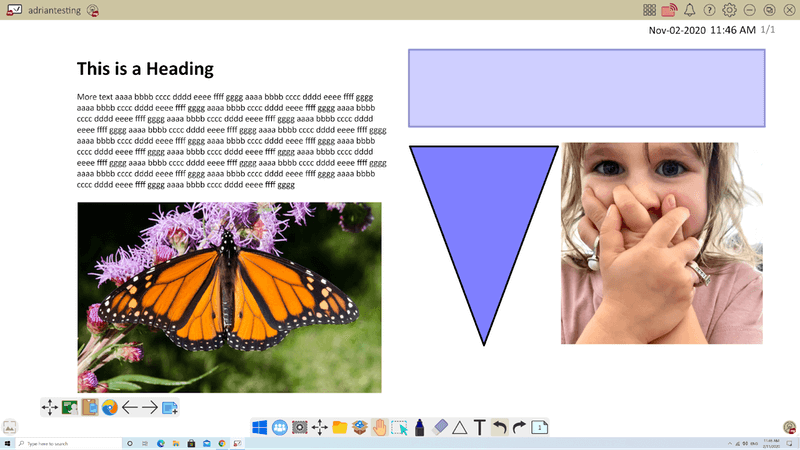
ຫາກທ່ານຢູ່ໃນຫ້ອງຮຽນໃນຂະນະທີ່ທ່ານກະກຽມ, ທ່ານສາມາດສ້າງບົດຮຽນຂອງທ່ານໃນກະດານຂາວດິຈິຕອນຂອງທ່ານແທນທີ່ຈະ. ຖ້າທ່ານຢູ່ຫ່າງຈາກຄອມພິວເຕີຂອງທ່ານເອງ, ທ່ານສາມາດແກ້ໄຂ canvases ທີ່ມີຢູ່ແລ້ວຫຼືສ້າງອັນໃຫມ່ໄດ້.
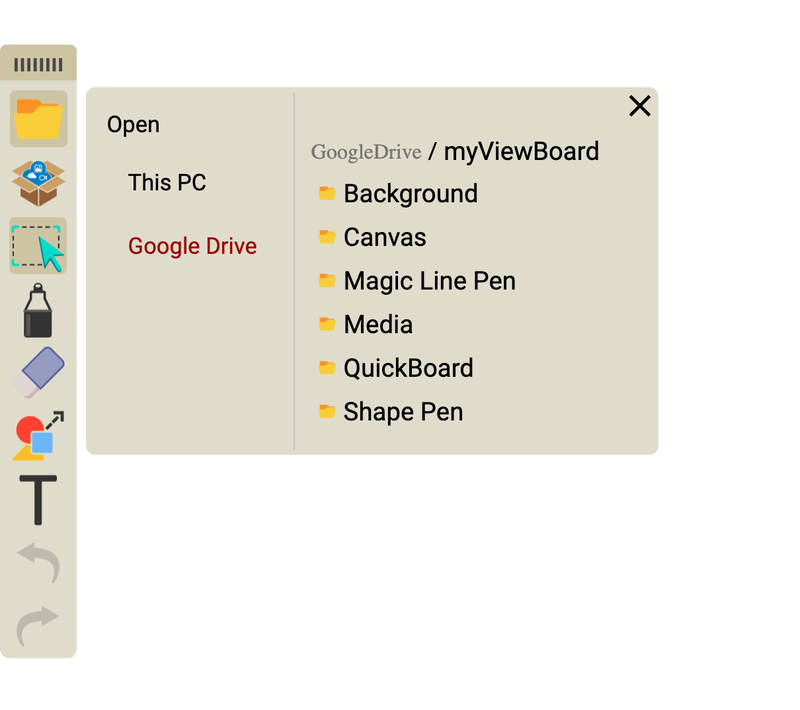
ແມ່ແບບທີ່ສາມາດປັບແຕ່ງໄດ້ໃຫ້ທ່ານເລີ່ມຕົ້ນ; ຜ້າໃບຂອງບົດຮຽນຂອງເຈົ້າສາມາດເລື່ອນໄດ້ຢ່າງບໍ່ມີຂອບເຂດ. ແຖບເຄື່ອງມືໃຫ້ທ່ານເຂົ້າເຖິງປາກກາ, ເຄື່ອງມືແຕ້ມຮູບ, ບັນທຶກຫນຽວ, ແລະໄຟລ໌ສື່. ບຣາວເຊີເວັບທີ່ຝັງໄວ້ແມ່ນສາມາດໃຊ້ໄດ້ກັບແຫຼ່ງການສຶກສາທີ່ເປັນປະໂຫຍດຫຼາຍອັນທີ່ bookmarked.
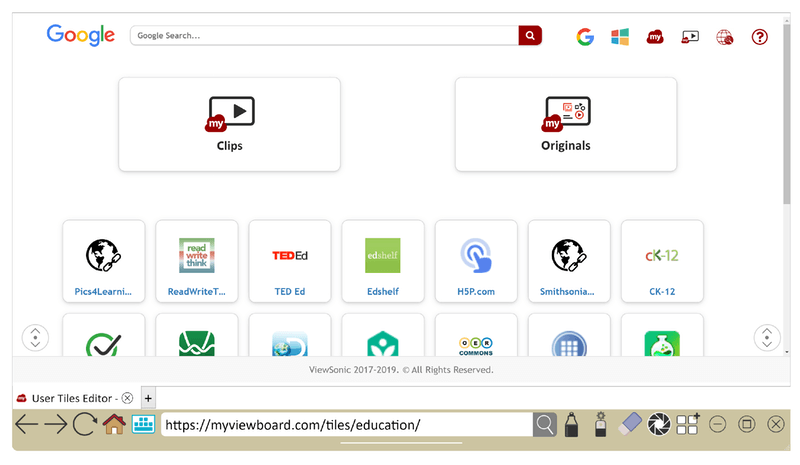
ນອກນັ້ນທ່ານຍັງສາມາດນໍາເຂົ້າໄຟລ໌ໃສ່ໃນcanvas ຈາກຫຼາຍຮູບແບບໄຟລ໌ທີ່ນິຍົມ. ນີ້ແມ່ນທັດສະນະຂອງຄູສອນກ່ຽວກັບວິທີທີ່ມີປະໂຫຍດ:
ການເອົາສ່ວນຕົວຂອງຂ້ອຍ : ມັນສະດວກໃນການກະກຽມວຽກຂອງເຈົ້າຢູ່ເຮືອນ ຫຼືໃນຫ້ອງການຂອງເຈົ້າໂດຍໃຊ້ແອັບ myViewBoard Windows. ຄູບາງຄົນອາດຈະມັກໃຊ້ກະດານຂາວດິຈິຕອນ IFP ແທນ. ສະດວກ, ບົດຮຽນທີ່ມີຢູ່ແລ້ວສາມາດຖືກນໍາເຂົ້າມາຈາກຫຼາຍຮູບແບບ, ລວມທັງຮູບແບບກະດານຂາວຂອງຄູ່ແຂ່ງ.
2. ບັນທຶກວຽກຂອງເຈົ້າໄວ້ໃນຄລາວ
ການນຳສະເໜີກະດານຂາວຂອງເຈົ້າຖືກບັນທຶກໄວ້ໃນຄລາວເພື່ອໃຫ້ເຈົ້າສາມາດເຂົ້າເຖິງພວກມັນໄດ້. ທຸກບ່ອນ. ໄຟລ໌ຂອງທ່ານຖືກເຂົ້າລະຫັດໄວ້ຢ່າງປອດໄພ ແລະຮອງຮັບການພິສູດຢືນຢັນແບບສອງປັດໄຈ.
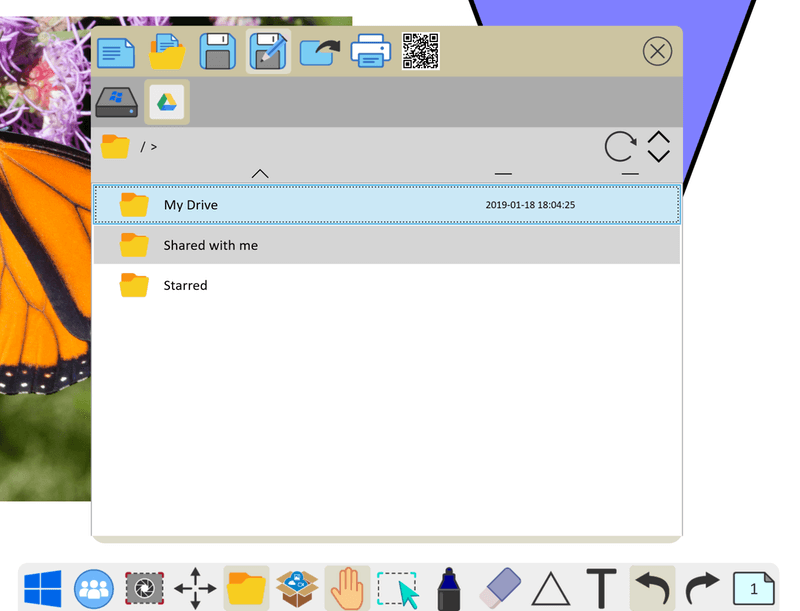
ການລວມເຂົ້າກັນຫຼາຍຂອງຄລາວແມ່ນສະໜອງໃຫ້:
- Google Drive
- Dropbox<7
- Box
- OneDrive (ສ່ວນບຸກຄົນ ແລະທຸລະກິດ)
- GoToMeeting
- Zoom
- Google Classroom
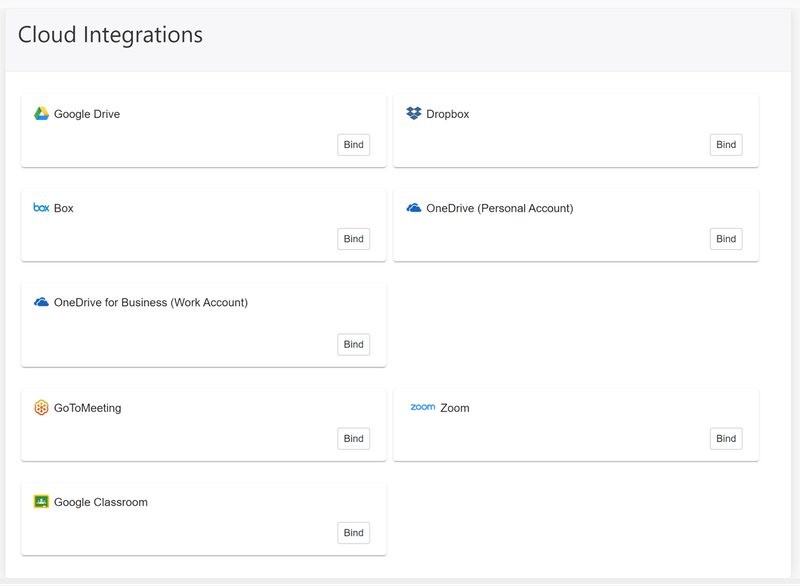
ການຮັບເອົາສ່ວນຕົວຂອງຂ້ອຍ : ພື້ນທີ່ຈັດເກັບຂໍ້ມູນຄລາວໝາຍເຖິງທ່ານຈະບໍ່ອອກຈາກບົດຮຽນຂອງເຈົ້າຢູ່ເຮືອນ. ເຈົ້າຈະສາມາດເຂົ້າເຖິງມັນໄດ້ຈາກຄອມພິວເຕີໂນດບຸກ ຫຼືກະດານຂາວໃດໆກໍຕາມ ໃນຂະນະທີ່ເຈົ້າເດີນທາງໄປທົ່ວໂຮງຮຽນ ຫຼືຈາກບ້ານເມື່ອເຈົ້າກຳລັງສອນອອນລາຍ.
3. ນຳສະເໜີ ແລະແບ່ງປັນແນວຄວາມຄິດຂອງເຈົ້າໃນຫ້ອງຮຽນ
ເມື່ອສອນຢູ່ໃນຫ້ອງຮຽນ, ທ່ານຄວນໃຊ້ກະດານຂາວແບບສໍາຜັດແບບ virtual ພ້ອມກັບຄອມພິວເຕີ Windows ຂອງທ່ານ. ViewSonic ສະເໜີໃຫ້ຈໍສະແດງຜົນຮາບພຽງແບບໂຕ້ຕອບຂອງຕົນເອງທີ່ເອີ້ນວ່າ ViewBoards, ເຊິ່ງມາພ້ອມກັບໃບອະນຸຍາດຕະຫຼອດຊີວິດຂອງ myViewBoard. ທ່ານສາມາດເຂົ້າໄປເບິ່ງຮ້ານ Amazon ຂອງ ViewSonic ທີ່ນີ້. ຫຼືທ່ານສາມາດໃຊ້ IFP ທີ່ໃຊ້ Android ພາກສ່ວນທີສາມໄດ້. ຊອກຫາລາຍການອຸປະກອນທີ່ຮອງຮັບໄດ້ທີ່ນີ້.
ທ່ານສາມາດເຮັດບັນທຶກ ແລະຄຳອະທິບາຍປະກອບໄດ້ ໃນຂະນະທີ່ທ່ານສອນໂດຍໃຊ້ແລັບທັອບ ຫຼືສະໄຕລັສດິຈິຕອລຂອງ IFP ຂອງທ່ານ. ປາກກາ, ເຄື່ອງມືແຕ້ມຮູບ, ໂພລີກອນ, ແລະອື່ນໆອີກແມ່ນມີຢູ່ໃນແອັບ. ຂໍ້ຄວາມທີ່ຂຽນດ້ວຍມືສາມາດປ່ຽນເປັນຂໍ້ຄວາມທີ່ພິມໄດ້, ແລະເມື່ອທ່ານແຕ້ມວັດຖຸດ້ວຍມື, ແຖບຂອງ clipart ທີ່ກົງກັນຈະຖືກສະເໜີໃຫ້.
ນັກຮຽນສາມາດເບິ່ງການນຳສະເໜີໃນຄອມພິວເຕີໂນດບຸກ ແລະອຸປະກອນຂອງຕົນເອງໂດຍໃຊ້ Windows, iOS ຂອງບໍລິສັດ, ແລະ ແອັບຄູ່ Android. ທ່ານຍັງສາມາດອະນຸຍາດໃຫ້ນັກຮຽນເຮັດຄໍາບັນຍາຍຂອງເຂົາເຈົ້າເອງໄດ້.
ຂ້ອຍຈະສະແດງຄວາມສາມາດຂອງ myViewBoard ໃນການຮັບຮູ້ຮູບຮ່າງໃນຮູບໜ້າຈໍຂ້າງລຸ່ມນີ້. ເຈົ້າຈະເຫັນວ່າຂ້ອຍແຕ້ມຮູບເຮືອນພື້ນຖານຫຼາຍໂດຍໃຊ້ Companion App ໃນ iPad ຂອງຂ້ອຍ. ແອັບຈະສະແດງຮູບຊົງທີ່ກົງກັນຢູ່ເທິງສຸດຂອງໜ້າຈໍ.

ເມື່ອຂ້ອຍເລືອກໜຶ່ງໃນຮູບຮ່າງ, ມັນໄດ້ຖືກເພີ່ມໃສ່ຜ້າໃບ, ແທນທີ່ຮູບແຕ້ມຂອງຂ້ອຍເອງ.

ການນຳໃຊ້ສ່ວນຕົວຂອງຂ້າພະເຈົ້າ : ການພົວພັນກັບ myViewBoard ຜ່ານກະດານຂາວດິຈິຕອນແມ່ນງ່າຍແລະ intuitive. ນັກຮຽນຍັງສາມາດເບິ່ງບົດຮຽນຈາກອຸປະກອນຂອງຕົນເອງ. ນີ້ແມ່ນເປັນປະໂຫຍດສໍາລັບຜູ້ທີ່ມີຄວາມບົກຜ່ອງດ້ານສາຍຕາ ແລະຍັງອໍານວຍຄວາມສະດວກໃນການໂຕ້ຕອບ, ດັ່ງທີ່ພວກເຮົາຈະສົນທະນາຂ້າງລຸ່ມນີ້.
4. ນໍາສະເຫນີແລະແບ່ງປັນແນວຄວາມຄິດຂອງທ່ານອອນໄລນ໌
ການແບ່ງປັນອອນໄລນ໌ແມ່ນສິ່ງທີ່ເຮັດໃຫ້ myViewBoard ມີຄວາມກ່ຽວຂ້ອງຫຼາຍ. ໃນສະພາບອາກາດໃນປັດຈຸບັນຂອງພວກເຮົາການຫ່າງໄກສອກຫຼີກທາງສັງຄົມແລະການຮຽນຮູ້ທາງໄກ. ເຈົ້າສາມາດແບ່ງປັນບົດຮຽນດຽວກັນຜ້າໃບທີ່ເຈົ້າຈະໃຊ້ໃນກະດານຂາວດິຈິຕອນກັບນັກຮຽນຂອງເຈົ້າຜ່ານອິນເຕີເນັດ. ດີກວ່າ, ຊອບແວການໂທດ້ວຍວິດີໂອໄດ້ຖືກລວມເຂົ້າກັນ.
ເພື່ອເປັນເຈົ້າພາບຫ້ອງຮຽນຂອງທ່ານອອນໄລນ໌, ທ່ານໃຊ້ແອັບຯ myViewBoard Windows ດຽວກັນທີ່ທ່ານຈະໃຊ້ໃນຫ້ອງຮຽນຂອງທ່ານ. ທ່ານຍັງຈະຕ້ອງໄດ້ຕິດຕັ້ງສ່ວນຂະຫຍາຍຂອງຕົວທ່ອງເວັບ Chrome ຂອງບໍລິສັດ. ນັກຮຽນຂອງທ່ານສາມາດນໍາໃຊ້ຕົວທ່ອງເວັບໃດໆເພື່ອເຂົ້າສູ່ລະບົບກອງປະຊຸມໂດຍໃຊ້ URL, ລະຫັດ QR, Facebook, YouTube, GoToMeeting, Zoom, ຫຼື Google Classroom. ອີກທາງເລືອກໜຶ່ງ, ເຂົາເຈົ້າສາມາດໃຊ້ໜຶ່ງໃນແອັບ myViewBoard companion.

ນັກຮຽນຫຼາຍຄົນສາມາດເບິ່ງໜ້າຈໍດຽວກັນພ້ອມກັນໄດ້. ທ່ານຈະພົບກັບອຸປະສັກເພີ່ມເຕີມໃນເວລາສອນອອນໄລນ໌; ViewSonic ສະເຫນີເຄື່ອງມືເພື່ອຊ່ວຍເອົາຊະນະພວກມັນ. ສິ່ງເຫຼົ່ານີ້ລວມມີການປ່ຽນຂໍ້ຄວາມເປັນສຽງເວົ້າ ແລະສຽງເວົ້າເປັນຕົວໜັງສື.
ການເອົາສ່ວນຕົວຂອງຂ້ອຍ : myViewBoard ແມ່ນສະດວກເພາະວ່າເຄື່ອງມືດຽວກັນສາມາດໃຊ້ໃນເວລາສອນໃນຫ້ອງຮຽນຄືກັບເວລາເຮັດວຽກກັບນັກຮຽນ. ອອນໄລນ໌ໃນລະຫວ່າງການໂດດດ່ຽວທາງສັງຄົມ. ນັ້ນໝາຍຄວາມວ່າເຈົ້າບໍ່ໄດ້ຮຽນຮູ້ເຄື່ອງມືໃໝ່ໃນໄລຍະການແຜ່ລະບາດຂອງພະຍາດທີ່ຈະບໍ່ກ່ຽວຂ້ອງເມື່ອຫ້ອງຮຽນເລີ່ມກັບຄືນ.
5. ມີສ່ວນຮ່ວມ ແລະພົວພັນກັບນັກຮຽນຂອງເຈົ້າ
ບໍ່ວ່າເຈົ້າກຳລັງສອນຢູ່ໃນ ຫ້ອງຮຽນຫຼືອອນໄລນ໌, ການມີສ່ວນຮ່ວມກັບນັກຮຽນຂອງທ່ານແມ່ນຈໍາເປັນ, ແລະການໂຕ້ຕອບແມ່ນກຸນແຈເພື່ອບັນລຸສິ່ງນັ້ນ. myViewBoard ຖືກອອກແບບໂດຍມີການໂຕ້ຕອບຢູ່ໃນໃຈ.
ອາຈານສາມາດອະນຸຍາດໃຫ້ນັກຮຽນເພີ່ມຄຳອະທິບາຍປະກອບໃສ່ການນຳສະເໜີຂອງເຂົາເຈົ້າ, “ຖິ້ມ” ໄຟລ໌ ແລະຮູບພາບໃສ່ອິນບັອກຢູ່ເທິງສຸດຂອງຜ້າໃບ. ຄູສາມາດລາກການປະກອບສ່ວນເຫຼົ່ານີ້ໃສ່ຜ້າໃບເພື່ອສົນທະນາກັບຫ້ອງຮຽນໄດ້.
ເມື່ອສອນອອນໄລນ໌, ຄູສາມາດຄວບຄຸມເວລາທີ່ນັກຮຽນເວົ້າ, ສະແດງຄວາມຄິດເຫັນ ແລະຖາມຄໍາຖາມ. ນັກຮຽນສາມາດເຂົ້າເຖິງຄຸນສົມບັດການຊຸກຍູ້ການເວົ້າແບບ “ຍົກມື” ເຊັ່ນດຽວກັນກັບເຄື່ອງມືຂຽນທາງໄກ. ກຸ່ມສະເໝືອນສາມາດຖືກສ້າງຕັ້ງຂຶ້ນໂດຍອັດຕະໂນມັດ, ແລະແຕ່ລະກຸ່ມຖືກມອບໝາຍຜ້າໃບຂອງຕົນເອງໃຫ້ເຮັດວຽກ.
ຄູສອນສາມາດສ້າງແບບສອບຖາມປັອບໄດ້ໃນຈຸດ. ຄຸນນະສົມບັດນີ້ແມ່ນໄດ້ພົບເຫັນໂດຍການຄລິກໃສ່ "ປ່ອງ magic" icon ໃນເມນູຕົ້ນຕໍ. ຄູຂຽນຄຳຖາມໃສ່ກະດານຂາວໂດຍໃຊ້ເຄື່ອງໝາຍ. ນັກຮຽນຕອບໂດຍການຂຽນ ຫຼືແຕ້ມຄໍາຕອບຂອງເຂົາເຈົ້າ. ດັ່ງທີ່ເຈົ້າສາມາດເຫັນໃນຮູບໜ້າຈໍຂ້າງລຸ່ມນີ້, ຄຳຖາມການຂຽນດ້ວຍມືໂດຍໃຊ້ເມົາສ໌ບໍ່ເໝາະສົມ.
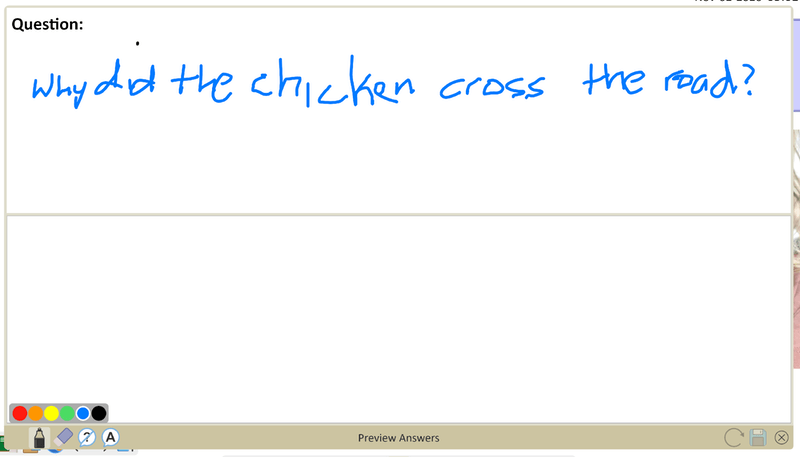
ຄຸນສົມບັດແບບສຳຫຼວດ/ຄຳຖາມ (ຍັງພົບຢູ່ໃນ “ກ່ອງມະຫັດສະຈັນ”) ແມ່ນດີກວ່າຫຼາຍ. ຄຳຖາມສາມາດມີຫຼາຍທາງເລືອກ, ຖືກ ຫຼືຜິດ, ຄະແນນ, ຄຳຕອບຟຣີ, ຄະແນນສຽງ ຫຼືແບບສຸ່ມ.
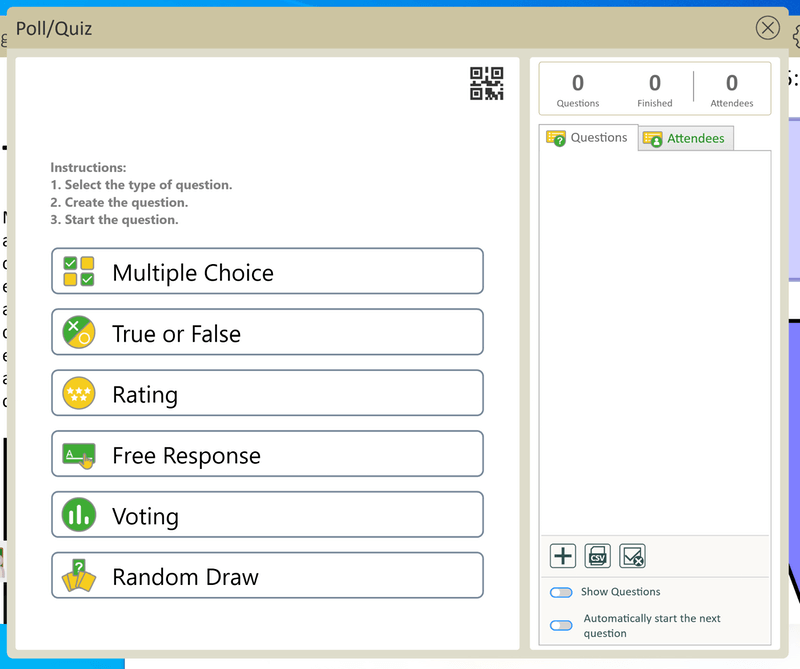

ສ່ວນໂຕຂອງຂ້ອຍ : myViewBoard ໄປ ດີເກີນການນໍາສະເຫນີບົດຮຽນ. ພາຍໃນແອັບ, ທ່ານສາມາດມອບໝາຍວຽກ, ຮັບການສົ່ງວຽກ, ອຳນວຍຄວາມສະດວກໃນການສົນທະນາກຸ່ມ, ແລະແມ້ກະທັ້ງສ້າງແບບສອບຖາມເພື່ອປະເມີນນັກຮຽນ.
ເຫດຜົນເບື້ອງຫຼັງການໃຫ້ຄະແນນຂອງຂ້ອຍ
ປະສິດທິພາບ: 4.5/5
myViewBoard ເປັນເຄື່ອງມືການສອນທີ່ສາມາດນໍາໃຊ້ປະສິດທິຜົນໃນຫ້ອງຮຽນອອນໄລນ໌. ນັ້ນເຮັດໃຫ້ມັນເປັນທີ່ ໜ້າ ສົນໃຈຫຼາຍໃນລະຫວ່າງໂລກລະບາດ, ບ່ອນທີ່ມີຫ້ອງຮຽນເພີ່ມເຕີມຫຼາຍແມ່ນໄດ້ຖືກສອນຜ່ານອິນເຕີເນັດ. ຫຼາຍໆແອັບທີ່ເປັນໝູ່ຮ່ວມຟຣີເຮັດໃຫ້ນັກຮຽນສາມາດເບິ່ງກະດານຂາວ ແລະ ໂຕ້ຕອບກັບຫ້ອງຮຽນໄດ້.
ລາຄາ: 5/5
ແຜນພຣີມຽມແມ່ນບໍ່ເສຍຄ່າຈົນຮອດກາງປີ 2021. , ດັ່ງນັ້ນນີ້ແມ່ນເວລາທີ່ສົມບູນແບບເພື່ອເລີ່ມຕົ້ນການນໍາໃຊ້ myViewBoard. ຫຼັງຈາກມື້ນັ້ນ, ມັນມີລາຄາ $59/ປີ ສໍາລັບຜູ້ໃຊ້ແຕ່ລະຄົນ (ນັ້ນຄືຄູສອນແຕ່ລະຄົນ, ບໍ່ແມ່ນນັກຮຽນແຕ່ລະຄົນ), ເຊິ່ງສົມເຫດສົມຜົນຫຼາຍ.
ຄວາມງ່າຍຂອງການນໍາໃຊ້: 4.5/5
ໂດຍລວມແລ້ວ, myViewBoard ແມ່ນໃຊ້ງ່າຍ - ພຽງແຕ່ຄິດວ່າມັນເປັນກະດານຂາວທີ່ມີເຄື່ອງມືພິເສດ - ແລະການເຊື່ອມຕໍ່ກັບຫ້ອງຮຽນຜ່ານລະຫັດ QR ຫຼື URL ແມ່ນງ່າຍດາຍ. ຢ່າງໃດກໍຕາມ, ເມື່ອໃຊ້ຊອບແວໃນຄອມພິວເຕີ, ບາງຄັ້ງຂ້ອຍຈໍາເປັນຕ້ອງໃຊ້ການຂຽນດ້ວຍມື, ເຊິ່ງອາດຈະເປັນການຍາກທີ່ຈະໃຊ້ຫນູ. ໂຊກດີ, ນັ້ນເປັນເລື່ອງທີ່ຫາຍາກ.
ການຊ່ວຍເຫຼືອ: 4.5/5
ເວັບໄຊທ໌ທາງການໃຫ້ຖານຂໍ້ມູນການຊ່ວຍເຫຼືອທີ່ສາມາດຄົ້ນຫາໄດ້ພ້ອມກັບບົດຄວາມກ່ຽວກັບຜະລິດຕະພັນທັງໝົດຂອງເຂົາເຈົ້າ. ທ່ານສາມາດຕິດຕໍ່ກັບທີມງານສະຫນັບສະຫນູນໂດຍຜ່ານລະບົບຕົ໋ວ. ເວທີຊຸມຊົນຊ່ວຍໃຫ້ທ່ານສາມາດສົນທະນາກ່ຽວກັບຊອບແວກັບຜູ້ໃຊ້ອື່ນໆແລະທີມງານ. ຊ່ອງ YouTube ຂອງບໍລິສັດຈັດສອນວິດີໂອຫຼາຍສິບບົດ.
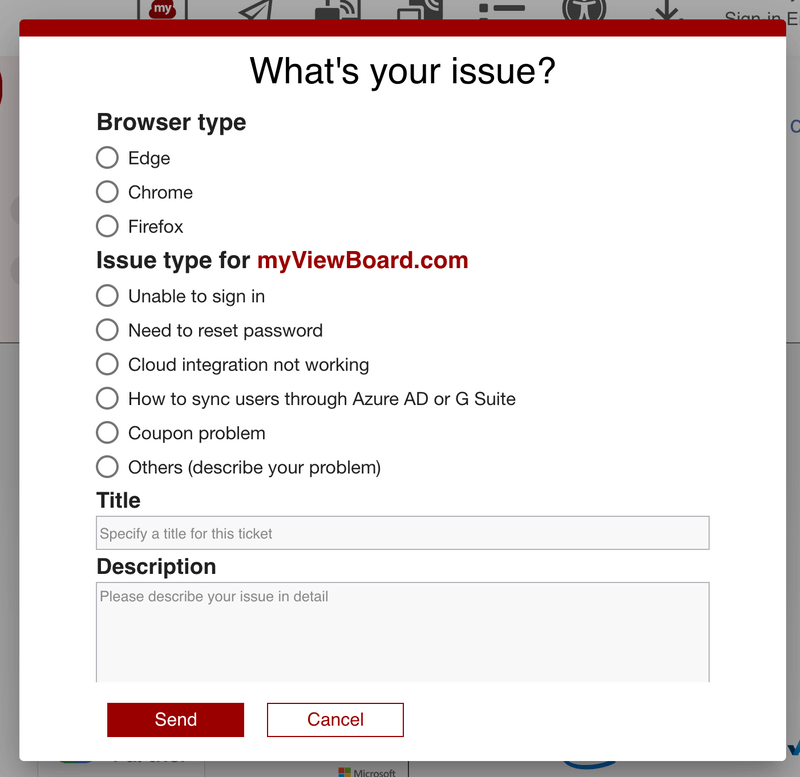
ທາງເລືອກຂອງ myViewBoard
- SMART Learning Suite ເປັນຊຸດຂອງການສ້າງບົດຮຽນ ແລະຊອບແວການຈັດສົ່ງສໍາລັບ SMART Board IFTs ແລະເປັນຄູ່ແຂ່ງທີ່ໃກ້ຊິດທີ່ສຸດຂອງ myViewBoard. ມັນປະກອບມີທັງປະສົບການເດັສທັອບ ແລະປະສົບການການຮຽນຮູ້ອອນໄລນ໌ທີ່ອີງໃສ່ຄລາວ.
- IDroo ເປັນອັນທີ່ບໍ່ສິ້ນສຸດກະດານຂາວດ້ານການສຶກສາອອນໄລນ໌. ມັນຮອງຮັບການເຮັດວຽກຮ່ວມກັນແບບສົດໆ, ເຄື່ອງມືການແຕ້ມຮູບ, ຕົວແກ້ໄຂສົມຜົນ, ຮູບພາບ ແລະເອກະສານ. ຄູ ແລະ ນັກຮຽນແຕ່ລະຄົນໄດ້ຮັບກະດານຂາວຂອງຕົນເອງ; ນັກຮຽນພຽງແຕ່ເຫັນກະດານຂາວຂອງຕົນເອງ ແລະ ຄູສອນເທົ່ານັ້ນ. ຄູສອນສາມາດຕິດຕາມຄວາມຄືບໜ້າຂອງນັກຮຽນຂອງເຂົາເຈົ້າແບບສົດໆໄດ້.
- Liveboard.online ຊ່ວຍໃຫ້ຄູສອນອອນໄລນ໌ແບ່ງປັນບົດຮຽນຂອງເຂົາເຈົ້າໃນແບບໂຕ້ຕອບ. ຮອງຮັບການສອນວິດີໂອ.
- OnSync Samba Live for Education ອະນຸຍາດໃຫ້ທ່ານເປີດຫ້ອງຮຽນສະເໝືອນຈິງຜ່ານລະບົບການປະຊຸມທາງວີດີໂອ.
ສະຫຼຸບ
The ໂລກລະບາດໂຄວິດໄດ້ປ່ຽນແປງໂລກຂອງພວກເຮົາໃນຫຼາຍດ້ານ. ໂດຍສະເພາະຢ່າງຍິ່ງ, ພວກເຮົາໄດ້ມາເພິ່ງພາອາໄສເຄື່ອງມືອອນໄລນ໌ຫຼາຍຂື້ນສຳລັບການສື່ສານ, ທຸລະກິດ ແລະການສຶກສາ. ຄູສອນຫຼາຍຄົນໄດ້ພົບເຫັນວ່າຕົນເອງກຳລັງພະຍາຍາມຫາທາງແກ້ໄຂ ເນື່ອງຈາກຄວາມເປັນຈິງໃໝ່ຂອງເຂົາເຈົ້າກາຍເປັນຫ້ອງຮຽນສອນທາງອິນເຕີເນັດ. myViewBoard ເປັນການແກ້ໄຂທີ່ດີເລີດ ແລະບໍ່ເສຍຄ່າຈົນຮອດກາງປີ 2021.
ສິ່ງທີ່ເຮັດໃຫ້ມັນໜ້າສົນໃຈແມ່ນເຄື່ອງມືດຽວກັນນີ້ສາມາດໃຊ້ອອນໄລນ໌ໄດ້ຄືກັບໃນຫ້ອງຮຽນ. ຫ້ອງຮຽນທັງໝົດທີ່ທ່ານກະກຽມໃນເວລາສອນອອນໄລນ໌ຍັງສາມາດນຳໃຊ້ໄດ້ເມື່ອທ່ານພົບກັນອີກຄັ້ງ. ຮອງຮັບຮາດແວ whiteboard ດິຈິຕອລຫຼາກຫຼາຍຊະນິດ.
ຊອບແວແມ່ນໃຊ້ງ່າຍ. ທ່ານສາມາດແບ່ງປັນການນໍາສະເຫນີກັບນັກຮຽນຂອງທ່ານໂດຍໃຊ້ URL ຫຼືລະຫັດ QR. ມັນ

